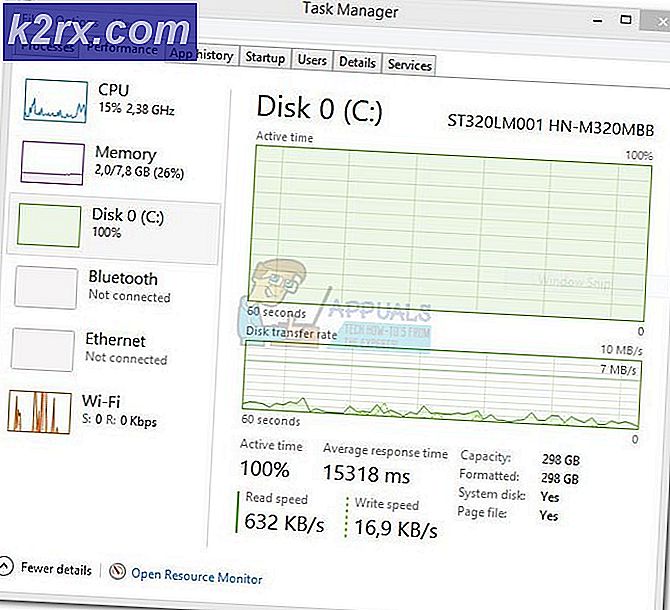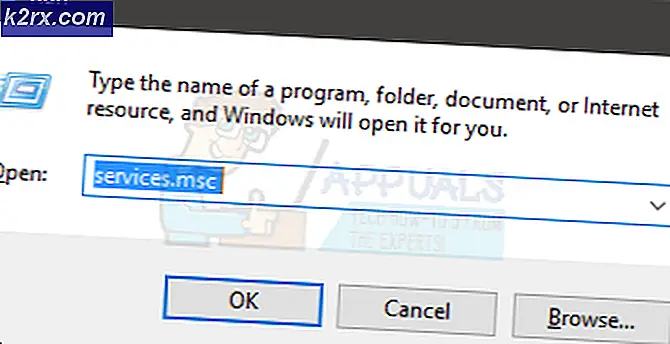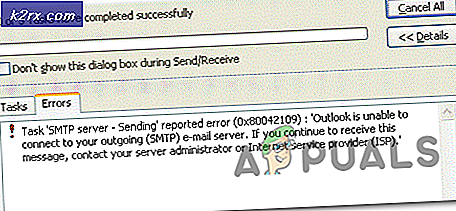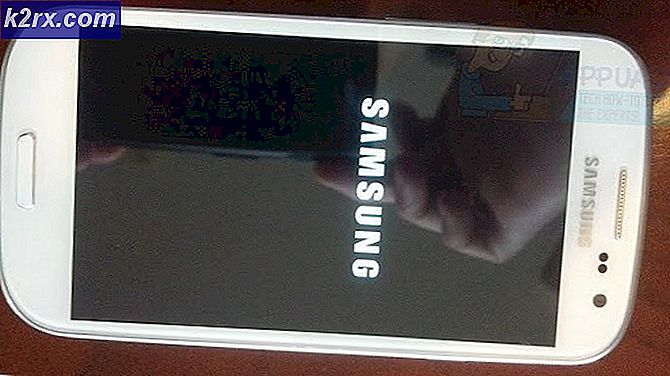Cara Memperbaiki Masalah menyebabkan program berhenti bekerja dengan benar
Suatu masalah yang menyebabkan program berhenti bekerja dengan benar. Windows akan menutup program dan memberi tahu Anda jika solusi tersedia ketika Windows mendeteksi bahwa loop, seperti sementara (true) {} gagal untuk keluar. Aplikasi yang dimaksud harus pada titik ini mengirim pesan ke Windows, mengatakan bahwa itu masih berfungsi, tetapi gagal, menghasilkan pesan kesalahan ini.
Kesalahan ini muncul di hampir semua versi sistem operasi Windows, dan itu bisa terjadi dengan aplikasi, program, atau game apa pun yang Anda coba jalankan. Masalahnya terletak di dalam Windows itu sendiri, dan bukan aplikasi, meskipun pesan kesalahan itu mungkin membuat Anda percaya begitu. Beberapa orang menghubungkannya dengan fakta bahwa aplikasi tertentu dibuat untuk versi Windows yang lebih lama, dan tidak sepenuhnya kompatibel dengan rilis yang lebih baru.
Tidak peduli apa penyebab situasi khusus Anda, ada solusi untuk masalah ini, dan Anda akan dapat menjalankan aplikasi Anda dengan mengikuti metode di bawah ini.
Metode 1: Memperbaiki File Sistem yang Rusak
Unduh dan jalankan Reimage Plus untuk memindai dan memulihkan file yang rusak dan hilang dari sini, setelah selesai lanjutkan dengan Metode di bawah. Penting untuk memastikan bahwa semua file sistem utuh dan tidak rusak sebelum melanjutkan dengan Metode di bawah ini.
Metode 2: Menggunakan mode Windows Compatibility
Cobalah untuk membuka program atau aplikasi Anda dalam mode Windows Compatibility . Itu pada dasarnya membuat aplikasi berpikir bahwa Anda benar-benar menjalankan versi Windows yang lain. Alasannya adalah, aplikasi Anda mungkin tidak kompatibel dengan pembaruan terbaru atau upgrade ke OS Windows Anda. Untuk melakukannya, ikuti langkah-langkah di bawah ini:
- Klik kanan ikon program, tidak masalah apakah itu permainan atau file yang bermasalah, lalu klik Properti .
- Klik pada tab Kompatibilitas dari jendela Properties.
- Di bawah header mode Kompatibilitas, pilih menu tarik-turun yang mengatakan Jalankan program dalam mode kompatibilitas untuk dan di menu yang muncul, pilih Windows Vista / 7 atau XP untuk membuka program karena akan terbuka di versi lama sistem operasi .
- Jika tidak berhasil dengan XP, coba Vista, jika tidak berhasil dengan Vista coba 7 dan seterusnya sampai Anda menemukan kompatibilitas yang tepat untuk program.
- Klik Apply dan kemudian OK . Coba jalankan aplikasi atau gim ini sekarang - seharusnya berfungsi tanpa masalah.
Metode 3: Perbarui driver kartu grafis Anda
Driver baru selalu keluar untuk hampir semua kartu grafis, dan mereka termasuk perbaikan untuk banyak bug yang mungkin Anda alami - seperti ini. Langkah-langkah untuk memperbarui mereka cukup mudah.
TIP PRO: Jika masalahnya ada pada komputer Anda atau laptop / notebook, Anda harus mencoba menggunakan Perangkat Lunak Reimage Plus yang dapat memindai repositori dan mengganti file yang rusak dan hilang. Ini berfungsi dalam banyak kasus, di mana masalah ini berasal karena sistem yang rusak. Anda dapat mengunduh Reimage Plus dengan Mengklik di Sini- Tekan secara bersamaan Windows dan R, dan ketik devmgmt. msc di jendela Run . Tekan Enter atau klik OK untuk membuka Device Manager .
- Perluas Tampilan Adaptor dari daftar perangkat, dan klik kanan kartu grafis Anda.
- Dari menu konteks, pilih Perbarui Perangkat Lunak Pengandar .
- Ikuti instruksi wizard untuk memperbarui driver Anda, dan reboot perangkat Anda pada akhirnya.
Jika tidak dapat menemukan driver baru, maka gunakan DriverAgentPlus dari (di sini ) atau kunjungi situs pabrikan dan secara manual mendeteksi, mengidentifikasi, mengunduh, dan menginstal Driver Grafis terbaru.
Metode 4: Hapus perangkat lunak yang konflik
Menurut beberapa laporan, banyak orang telah memperhatikan bahwa Norton Antivirus seringkali bisa menjadi akar masalah ini. Oleh karena itu, akan sesuai untuk mencoba dan menghapus perangkat lunak Antivirus / Firewall apa pun yang Anda jalankan, dan jika program mulai berfungsi setelah menghapus instalan, ganti perangkat lunak AV / FW Anda dengan yang lain seperti AVG, BitDefender, dll.
Metode 5: Perbarui DirectX
Jika itu adalah permainan yang menyebabkan Anda melakukan kesalahan ini daripada pastikan Anda memperbarui DirectX ke versi terbaru. Sebagian besar perusahaan yang membuat gim menggunakan DirectX sebagai alat penyetelan untuk menjalankan gim mereka, dan harus memiliki pembaruan terbaru agar semuanya bekerja dengan benar.
- Tekan tombol Windows di keyboard Anda dan ketik Periksa pembaruan .
- Ketika Pembaruan Windows terbuka, klik Periksa pembaruan.
- Karena DirectX adalah bagian dari sistem operasi, Pembaruan Windows akan memperbaruinya secara otomatis jika ada versi yang lebih baru tersedia secara online. Biarkan ia mengunduh semua yang ditemukannya, dan reboot pada akhirnya jika diminta untuk melakukannya.
Untuk Windows 8/10, lihat GIF di bawah ini:
Metode 6: Bersihkan PC Anda
Bersihkan boot sistem Anda, lihat langkah (di sini )
Metode 7: Nonaktifkan Pencegahan Eksekusi Data
Data Execution Protection (DEP) adalah fitur keamanan yang datang dengan semua versi Windows mulai dari Windows 7. DEP adalah fitur keamanan yang dirancang untuk membantu melindungi komputer Windows dari kerusakan yang dapat ditimbulkan oleh virus dan ancaman keamanan lainnya. Meskipun DEP adalah fitur yang sangat berguna dan berguna, beberapa pengguna Windows sering ingin menonaktifkannya. Yah, tentu saja mungkin bagi Anda untuk mengaktifkan dan menonaktifkan Perlindungan Eksekusi Data pada setiap versi Windows (termasuk Windows 10) sesuka hati.
Klik Start Menu dan ketik cmd, klik kanan cmd dan pilih Run As Administrator. Di jendela Command Prompt, ketik
bcdedit.exe / set {current} nx AlwaysOff
Kemudian uji, untuk melihat apakah aplikasi / program atau game mulai berfungsi jika tidak, maka aktifkan kembali DEP dengan mengetikkan perintah berikut diikuti oleh tombol ENTER:
bcdedit.exe / set {current} nx AlwaysOn
TIP PRO: Jika masalahnya ada pada komputer Anda atau laptop / notebook, Anda harus mencoba menggunakan Perangkat Lunak Reimage Plus yang dapat memindai repositori dan mengganti file yang rusak dan hilang. Ini berfungsi dalam banyak kasus, di mana masalah ini berasal karena sistem yang rusak. Anda dapat mengunduh Reimage Plus dengan Mengklik di Sini